Als je met veel spreadsheets te maken hebt, verveel je je nu waarschijnlijk echt. U vraagt zich misschien ook af hoe u een rij in een kolom of een kolom in een rij kunt veranderen. Hier ziet u hoe u dit doet met Google Docs Spreadsheets.
Als u een Excel-gebruiker bent, heeft u ook geluk, want we hebben het u al laten zien hoe u een rij in een kolom verandert, of omgekeerd . Het zal je echter niet minder vervelen.
Converteer een rij naar een kolom (of achteruit)
Het eerste dat u nodig heeft, is een kolom of rij met informatie die u naar het tegenovergestelde wilt converteren. Voor ons voorbeeld hebben we deze set gegevens die we hebben gemaakt door met behulp van de Auto Fill-opties in Google Documenten .
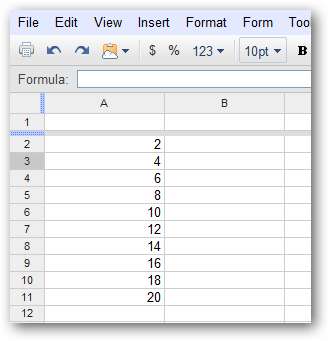
Nu moet u in een andere cel de functie TRANSPONEREN gebruiken, die u kunt gebruiken door eenvoudig het volgende in te typen:
= TRANSPONEREN (
En vervolgens de cellen met de muis selecteren of handmatig het celbereik typen dat u wilt kopiëren. De laatste functie in dit voorbeeld was:
= TRANSPONEREN (A1: A11)
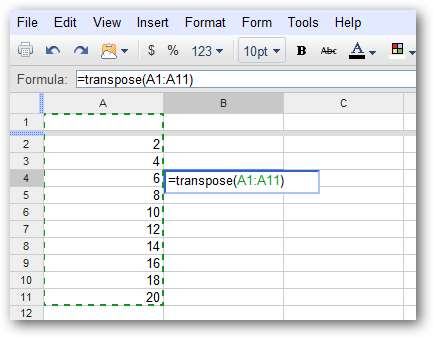
Maak het af met het laatste) teken om de functie te voltooien, druk op de Enter-toets, en daar zijn we ... de kolom werd naar rechts getransponeerd.
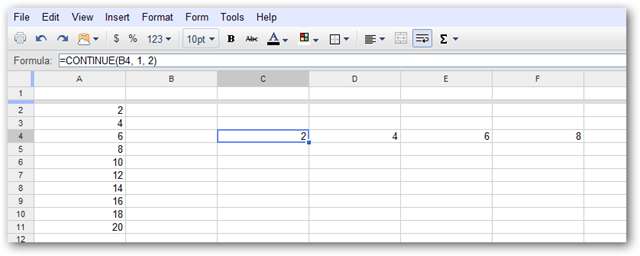
U kunt hetzelfde gebruiken om kolommen in rijen of rijen in kolommen om te zetten - wijzig gewoon het bereik waarnaar u zoekt.







